Как успешно удалить вредоносное ПО с сайта WordPress (Руководство по 2022 г.)
Опубликовано: 2023-04-19Если вы подозреваете взлом или подозрительную активность на своем веб-сайте, это может быть неприятно. Пока вы не знаете наверняка, вы не можете определить ни причину, ни решение. Хотите знать , как удалить вредоносное ПО с сайта WordPress ?
Не волнуйтесь, мы поможем вам удалить вредоносное ПО из WordPress, определить причину и избавить вас от любых проблем в будущем.
Первое, что нужно сделать сейчас, это отсканировать ваш сайт.
Сканирование подтвердит, заражен ли ваш сайт WordPress вредоносным ПО. Важно знать эту информацию, потому что атаки вредоносных программ могут нанести ущерб вашему сайту WordPress, если их вовремя не обнаружить. Вредоносное ПО может оставаться скрытым на вашем веб-сайте и перенаправлять ваших пользователей, показывать им непристойный контент, отключать вам доступ или даже красть конфиденциальную информацию.
Это звучит как кошмар, но есть решение, и мы собираемся показать вам, как именно исправить эту ситуацию, успешно удалив вредоносное ПО из WordPress.
TL;DR: Удалите вредоносное ПО за считанные минуты с вашего сайта WordPress, ничего не потеряв. Атака вредоносного ПО может привести к катастрофе для вашего веб-сайта WordPress, но мы подготовили подробное пошаговое руководство, объясняющее, как удалить вредоносное ПО с сайта WordPress. Используйте MalCare для быстрого сканирования и автоматической очистки вашего сайта WordPress.
Как определить заражение вредоносным ПО на вашем сайте WordPress?
Выявить вредоносное ПО на вашем сайте WordPress не так просто, как кажется. Возможно, вы уже заметили, что что-то идет не так, но правда в том, что вредоносное ПО коварно, оно может очень легко скрыться от администратора, и вы можете быть последним, кто увидит проблемы на вашем веб-сайте, в то время как ваши пользователи замечают перенаправления и спам.
Так как же убедиться, что ваш сайт WordPress заражен вредоносным ПО?
Лучший способ подтвердить это — отсканировать ваш сайт. Но есть несколько симптомов, на которые стоит обратить внимание.
Симптомы наличия вредоносного ПО на вашем сайте WordPress
Когда вредоносное ПО заражает ваш сайт, вы можете не заметить больших изменений. Но есть и другие способы воздействия вредоносного ПО на ваш сайт. Это можно заметить по следующим симптомам.
1. Результаты спама для вашего сайта в Google
Если вы потратили время на SEO своего веб-сайта, то это может быть ударом ниже пояса. Погуглите название вашего бренда или ключевые слова, по которым вы ранжируетесь, и изучите результаты поиска. Видите ли вы какие-либо из этих предупреждающих знаков?
- Метаописания содержат нежелательные значения, такие как фармацевтические или несвязанные ключевые слова.
- Google индексирует страницы, которых не должно быть на вашем сайте. Когда вы нажимаете на одну из этих ссылок, вы попадаете на страницу, которую вы никогда раньше не видели.
- Японские иероглифы в результатах поиска
- Рядом с названием вашего веб-сайта появляется уведомление о том, что сайт может быть взломан , предупреждая потенциальных посетителей.
- Большие красные уведомления о том, что ваш сайт теперь в черном списке Google.
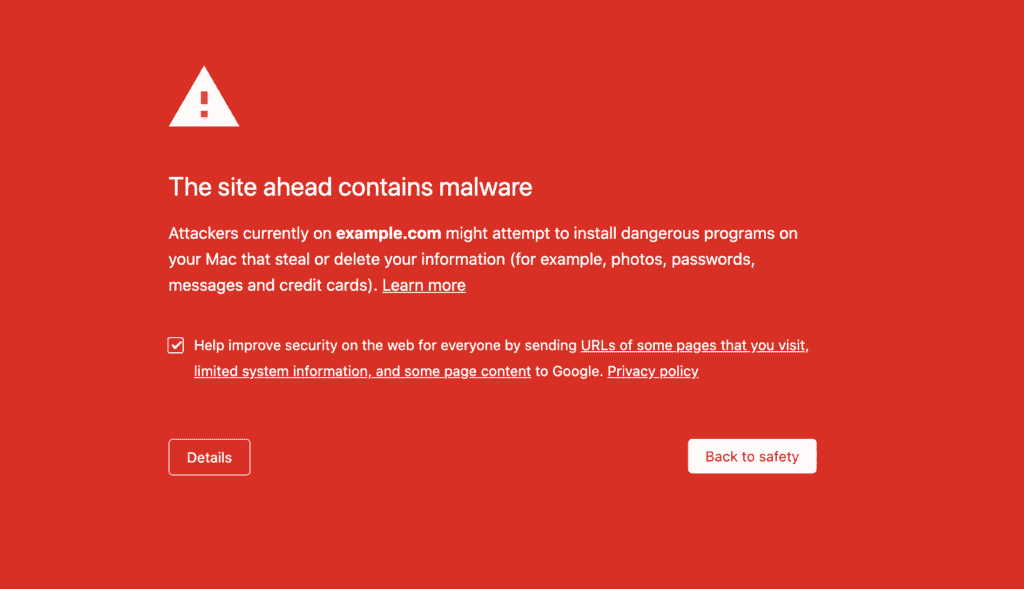
2. Видимые проблемы на вашем сайте
Вредоносное ПО наносит ущерб вашему веб-сайту, и, к сожалению, иногда это видно каждому посетителю вашего веб-сайта. Вы, как администратор, можете вообще не видеть некоторых из этих симптомов. Тем не менее, ваши посетители испытывают некоторые из них, и это дорого вам обходится.
- Возможно, вы перешли по ссылке из Google и увидели спам-страницы . Хакеры используют законные сайты для их SEO-рейтинга, чтобы они могли направлять трафик на свои собственные спам-сайты. В качестве альтернативы эти страницы могут иметь фишинговый контент , предназначенный для получения учетных данных от людей.
- На вашем сайте могут появляться всплывающие окна со странным и не относящимся к делу контентом. Всплывающие окна со спамом могут быть вызваны вредоносным ПО на вашем веб-сайте или чем-то, что попало в рекламную сеть. В любом случае, он появляется на вашем веб-сайте, и его необходимо устранить.
- Один из самых вопиющих видов вредоносных программ, вредоносные перенаправления причиняют администратору WordPress массу хлопот. Часто они не могут оставаться на каком-либо из своих веб-сайтов более нескольких секунд, прежде чем их перенаправят на спам-сайт.
- Вы также можете увидеть код, появляющийся на ваших страницах, где раньше его не было видно. Код не должен появляться во внешнем интерфейсе вашего веб-сайта, так что это плохо независимо от вредоносного ПО. Частично поврежденные страницы могут быть вызваны ошибкой кодирования или неисправностью плагина, но часто указывают на вредоносное ПО.
- Еще один ужасный симптом — белый экран смерти. Когда кто-либо посещает ваш веб-сайт, ничего не видно: ничего не загружается, нет сообщений об ошибках, а обновление браузера ничего не дает. Это может очень сбивать с толку.
3. Изменения в пользователях, файлах или базе данных вашего сайта
Хакеры могут и часто будут изменять конфигурацию или пользовательские настройки, которые видны из wp-admin. Эти изменения часто невозможно различить без журнала активности, потому что они могут быть очень маленькими.
- Изменения кода в файлах ядра, плагинов и тем. WordPress построен с помощью программного обеспечения, и вредоносное ПО может внедриться куда угодно.
- Вы также можете увидеть изменения в сообщениях и страницах или совершенно новые страницы, часто содержащие спам-ссылки и вводящий в заблуждение контент. Google также проиндексирует эти страницы, и они будут отображаться в аналитике и вашей карте сайта.
- Новые или обновленные пользователи, как правило, с неавторизованными правами администратора. Если вы включили параметр для получения электронных писем о создании новых учетных записей, вы можете увидеть странные имена и адреса электронной почты, отображаемые в качестве учетных записей администратора.
- Настройки конфигурации изменяются без предупреждения. Некоторые администраторы знакомы с тем, как работают основные файлы, такие как index.php и .htaccess, поэтому они могут видеть дополнительный код, добавленный в эти файлы. Если они попытаются удалить лишний код, он часто возвращается почти мгновенно. Обычно это происходит с вредоносным ПО wp-vcd.
- На вашей панели плагинов все может выглядеть нормально, но если вы просмотрите папку wp-content, вы можете найти поддельные плагины. Это папки, маскирующиеся под плагины, внутри которых скрыто вредоносное ПО. Обычно поддельные плагины имеют странные имена и не соответствуют соглашениям об именах WordPress. Это не правило, а скорее сигнал для идентификации.
4. Веб-хостинг отмечает проблемы с вашим сайтом
Часто веб-администраторы последними узнают о вредоносных программах на своих сайтах, поэтому эти сигналы исходят из левого поля. Веб-хосты очень бдительно относятся к вредоносным программам на своих серверах, потому что в результате они могут столкнуться с массой проблем. Хорошие веб-хосты регулярно сканируют свои серверы и веб-сайты на наличие вредоносных программ.
- Если на вашем веб-сайте обнаружено вредоносное ПО, первым ответом вашего веб-хостинга будет приостановка работы вашего веб-сайта , а вопросы будут заданы позже. Это означает, что ваш сайт отключен. Они, вероятно, также отправят электронное письмо об этом, поскольку вредоносное ПО и сопутствующий ему вводящий в заблуждение контент обычно являются нарушением политики.
- Еще один сигнал, на который следует обратить внимание, — это если ваш веб-сайт использует больше ресурсов сервера , чем обычно. Если рост стабильный и устойчивый, в соответствии с ростом, который вы видите на своем веб-сайте, то все в порядке. Но вредоносное ПО и атаки вызывают ненормальный скачок использования ЦП и памяти, что приводит к тому, что веб-хост отправляет вам предупреждение.
5. Проблемы с производительностью
Вредоносное ПО также может повлиять на показатели производительности вашего сайта. Эти симптомы сложнее сразу связать с вредоносным ПО, потому что они могут быть вызваны другими факторами, такими как плохо закодированные плагины или отсутствие кэширования. Однако если вы видите, что ваш веб-сайт становится заметно медленнее , это может быть признаком вредоносного ПО.
Кроме того, если ресурсы сервера исчерпаны из-за вредоносных программ, вы можете увидеть ошибки 503 или 504, сайт недоступен . Опять же, это может быть вызвано другими причинами.
6. Проблемы с пользовательским интерфейсом
Посетители вашего веб-сайта являются предполагаемыми целями вредоносных программ, поэтому они, скорее всего, увидят признаки вредоносного ПО. Это наихудший из возможных способов узнать о вредоносных программах, поэтому вы должны время от времени посещать свой веб-сайт из браузера в режиме инкогнито, чтобы вы могли видеть проблемы из первых рук.
Обращайте внимание на такие жалобы от ваших посетителей:
- Проблемы со входом
- Перенаправляет на другой сайт
- Электронные письма веб-сайтов вызывают предупреждения о спаме
- Обманчивый контент или всплывающие окна со спамом
- Дефейс веб-сайта
7. Неожиданное поведение в аналитике
Некоторые вредоносные программы полностью невидимы, поэтому вы можете не увидеть ни одного из вышеперечисленных симптомов. Вы можете искать признаки того, что что-то не так, и лучше всего это делать в своей аналитике.
Регулярное использование аналитики даст вам представление о том, что происходит на вашем сайте; сколько посетителей вы получаете, откуда они приходят, их поведение на вашем сайте и так далее. Любые отклонения от привычных шаблонов должны иметь причину. В противном случае это может сигнализировать о вредоносном ПО.
Google периодически индексирует ваш веб-сайт и использует внешний сканер для поиска вводящего в заблуждение или вредоносного контента. Консоль поиска Google отметит проблемы безопасности, если сканер обнаружит вредоносное ПО.
Ключевые моменты на вынос
Все перечисленные нами симптомы могут быть связаны с чем-то совершенно доброкачественным. Однако, если вы видите более одного, вероятность наличия вредоносного ПО на вашем сайте довольно высока. Пытаясь выяснить, есть ли на вашем сайте вредоносное ПО, вам нужно помнить несколько вещей:
- Хакеры хотят, чтобы вредоносное ПО оставалось на сайте как можно дольше, поэтому они проектируют его так, чтобы его нельзя было обнаружить и чтобы он распространялся.
- Симптомы могут быть непостоянными, появляться и исчезать без какой-либо заметной закономерности.
- Вредоносное ПО может быть совершенно невидимым для всех, кроме Google
Где вы можете найти вредоносное ПО на своем сайте WordPress?
Короче говоря, вредоносное ПО может находиться где угодно. Хакеры не хотят, чтобы вы нашли вредоносное ПО, поэтому они находят все более изобретательные способы скрыть его на вашем веб-сайте.
Это означает, что если вы ищете экземпляры вредоносного ПО на своем веб-сайте, вам придется искать везде: основные файлы WordPress, папки плагинов и тем, а также базу данных веб-сайта, которая содержит сообщения, страницы, пользователей, комментарии и другие веб-сайты. информация.
Кроме того, в зависимости от рассматриваемого вредоносного ПО, оно будет отображаться в разных местах. Здесь мы перечислили места, где мы видели наиболее распространенные вредоносные программы:
Вредоносные перенаправления
Взломы перенаправления появляются почти везде на веб-сайте. Вы увидите такие изменения, как:
- Параметр site_url в таблице wp_options
- Поддельные плагины в папке wp-content
- Изменения пользовательских агентов в файле .htaccess
вредоносное ПО wp-vcd
Вредоносная программа wp-vcd.php, один из самых распространенных и результативных взломов WordPress, проникает на веб-сайт из-за обнуленного программного обеспечения. Места для поиска вредоносных программ:
- Файлы плагинов и тем в папке wp-content, особенно в файлах тем functions.php
- папка wp-includes для файлов, которые не являются частью основной установки WordPress.
Существует несколько разновидностей этого вредоносного ПО, и оно также может отображаться как wp-feed.php или wp-tmp.php.
Фишинг и вводящий в заблуждение контент
Фишинг — это тип атаки социальной инженерии, в которой используются уловки, чтобы заставить пользователей делиться личной и важной информацией. Хакеры создают поддельные страницы и всплывающие окна, имитирующие законный бизнес, чтобы они могли извлечь эту информацию. Если вы подозреваете, что на вашем веб-сайте есть вредоносное ПО, связанное с фишингом, вот места, где вы можете найти доказательства этого:
- таблицы wp_posts и wp_pages в базе данных
- Ищите файлы favicon для банков и других финансовых учреждений в своих медиафайлах.
Вирус Favicon.ico
Этот вирус открывает лазейки на ваш сайт и создает спам-страницы и контент. Вредоносное ПО маскируется под файл favicon, отсюда и название. Чаще всего этот вирус появляется в следующих местах:
- папка wp-контента
- папка wp-includes
- Другие основные файлы, такие как index.php и wp-login.php.
Другие места для поиска вредоносных программ
Как мы уже говорили, вредоносное ПО может быть где угодно. Этот список является полностью ориентировочным и вовсе не претендует на то, чтобы быть исчерпывающим. Если вам нужно покопаться в коде, прежде чем приступить к сканированию, то вот основные места, которые вы должны искать:
- Файлы плагинов и тем, особенно файл functions.php
- Основные файлы, такие как wp-config.php, wp-load.php, index.php, wp-login.php и .htaccess, и папки, такие как wp-includes и wp-uploads.
- Таблицы базы данных, особенно сообщения и страницы, а также таблица wp_options
- Корень веб-сайта, чаще всего это public_html для случайных файлов, которых там быть не должно.
Любой исполняемый код потенциально может быть вредоносным, но также может быть необходим для запуска вашего веб-сайта. Поэтому будьте очень осторожны при удалении или изменении кода, потому что это может сломать весь ваш сайт.
Сканировать WordPress на наличие вредоносных программ
Идентификация вредоносных программ была первым шагом. Теперь, когда вы обнаружили источник своих проблем, следующим шагом будет сканирование вашего сайта WordPress и подтверждение. Существуют различные способы сканирования вашего сайта, но не все они одинаково эффективны. Мы рассмотрим три наиболее распространенных способа сканирования вашего сайта.
Сканировать с помощью плагина безопасности
Мы рекомендуем вам использовать плагин безопасности для сканирования вашего веб-сайта WordPress, потому что плагины безопасности, такие как MalCare, выполняют тщательную работу и могут идентифицировать вредоносное ПО в течение нескольких минут.
MalCare упрощает сканирование вашего сайта. Все, что вам нужно сделать, это зайти на MalCare, установить плагин на свой сайт, а затем позволить плагину творить чудеса.
Когда вы войдете в свою панель безопасности, вы найдете последний статус безопасности вашего веб-сайта.
Вы можете нажать на кнопку «Сканировать сайт», чтобы начать сканирование вашего сайта. Как только вы это сделаете, плагин окончательно сообщит вам, заражен ли ваш сайт вредоносным ПО.
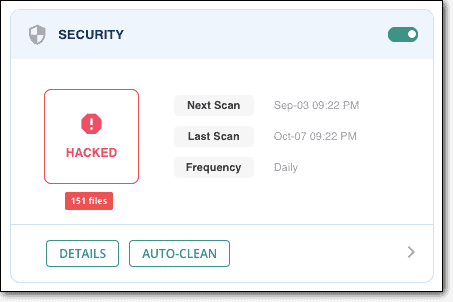
Имея эту информацию, вы можете предпринять следующие шаги для защиты своего веб-сайта.
Мы рекомендуем MalCare по ряду причин. Большинство других подключаемых модулей безопасности используют сопоставление файлов для выявления вредоносных программ. Это означает, что у них в основном есть список проблем, на которые нужно обратить внимание. Но что происходит, когда ваш веб-сайт заражает новый тип вредоносного ПО? Его нет в списке, поэтому он не обнаружен.
MalCare не сканирует ваш сайт простым способом, вместо этого у него есть сложный алгоритм, который прочесывает ваш код, чтобы определить, заражен ли ваш сайт.
Сканировать с помощью онлайн-инструментов
Плагины безопасности — не единственный способ сканировать ваш сайт. Есть и другие способы, хотя и не столь эффективные. Вы можете использовать онлайн-сканеры вредоносных программ для быстрого сканирования вашего сайта, чтобы подтвердить взлом.
С онлайн-сканерами
Однако важно помнить, что онлайн-сканеры могут проверять только общедоступные файлы на вашем сайте, и если вредоносное ПО скрыто в других файлах, то эти сканеры его не обнаружат.
Мы рекомендуем использовать эти сканеры только в качестве первого уровня диагностики, а не сами по себе. Если онлайн-сканер подтвердит взлом, вы можете либо использовать плагин безопасности, либо нанять эксперта для тщательного сканирования и очистки вашего взломанного веб-сайта WordPress.
С помощью диагностических страниц Google
Google предлагает ряд инструментов, которые помогут вам определить, заражен ли ваш сайт. Предупреждение о просмотре или черные списки являются достаточным подтверждением наличия вредоносного ПО на вашем веб-сайте, но есть и другие инструменты, которые также могут помочь.
Вы можете запустить свой веб-сайт через отчет о прозрачности Google, который сообщит вам, был ли ваш веб-сайт внесен в черный список. Или вы можете использовать консоль поиска, которая периодически сканирует веб-сайт.
Сканировать на наличие вредоносных программ вручную
Последний способ сканирования вашего веб-сайта — сканирование вручную. Мы не рекомендуем это делать, если вы не являетесь экспертом по безопасности. Вредоносное ПО является сложным и может эффективно скрываться, если вы не знаете, что ищете. Поэтому лучше всего полагаться на экспертов, которые потратили тысячи часов на создание плагинов безопасности для этой конкретной цели.
Но если вам необходимо сканировать свой веб-сайт вручную, вот как вы можете это сделать.
С недавно измененными файлами
Один из самых быстрых способов найти вредоносное ПО — просмотреть недавно измененные файлы на вашем веб-сайте. Для этого вы можете использовать FTP-клиент, такой как File Manager, и он покажет вам дату последнего изменения для каждого из файлов. Если вы заметили какие-либо изменения в необычных файлах, это может быть признаком вредоносного ПО.
Однако, если вы не знаете, что ищете, это может быть бесполезным упражнением. Поэтому, если вам интересно, что вы ищете, лучше всего положиться на плагин безопасности.

С целостностью файлов ядра WordPress
Ваши основные файлы WordPress — это то, что составляет основу вашего сайта. Чтобы проверить целостность основных файлов, вам необходимо загрузить WordPress с WordPress.org и сопоставить файлы с файлами на вашем веб-сайте. Обязательно загрузите ту же версию, которая была установлена на вашем сайте. Если вы заметили какие-либо различия, это может быть признаком наличия вредоносного ПО на вашем сайте.
Как легко удалить вредоносное ПО с сайта WordPress?
Если вы подтвердили, что ваш сайт WordPress заражен вредоносным ПО, значит, вы уже выявили проблему. Таким образом, вы приблизились к тому, чтобы вернуть свой сайт в нужное русло.
Существуют разные способы удаления вредоносных программ с сайта WordPress, и некоторые из них более эффективны, чем другие. Мы собираемся обсудить два наиболее распространенных из них.
Удаление вредоносного ПО из WordPress с помощью плагина безопасности
MalCare — это самый простой способ очистить сайт WordPress от вредоносных программ. Это не только быстро, но и чрезвычайно эффективно. Мы рекомендуем этот план действий для всех, у кого есть зараженный сайт, потому что MalCare работает тщательно, а его интеллектуальный алгоритм учится на каждом взломанном сайте, который он очищает. Выполните следующие действия, чтобы удалить вредоносное ПО с вашего сайта WordPress с помощью MalCare.
- Войдите в свою панель инструментов MalCare
- Перейдите в раздел «Безопасность» на панели инструментов.
- Просканируйте свой сайт, чтобы получить обновленный статус вашего сайта
- MalCare покажет вам последний статус вашего сайта
- Нажмите кнопку «Очистить сайт» или «Автоматическая очистка».
- Устройтесь поудобнее, пока MalCare очищает ваш сайт
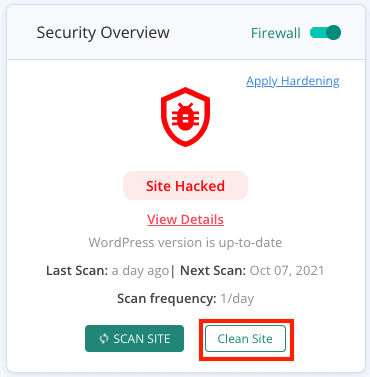
Таким образом, ваш веб-сайт не только избавлен от вредоносных программ, но MalCare также имеет мощный брандмауэр, который защищает ваш веб-сайт от любых будущих атак, которые могут произойти.
Удалить вредоносное ПО из WordPress вручную
Прежде чем мы перейдем к ручному удалению вредоносных программ из WordPress, мы должны сообщить вам, что этот способ действий НЕ РЕКОМЕНДУЕТСЯ. Мало того, что вы можете пропустить вредоносное ПО, но если вы случайно удалите важный файл, это может повредить весь ваш сайт.
Сказав это, если вам необходимо выполнить ручную очистку вашего сайта WordPress, вот как вы это делаете. Просто выполните шаги, указанные ниже, для очистки WordPress от вредоносных программ вручную.
1. Сделайте резервную копию вашего сайта
Прежде всего, убедитесь, что у вас есть полная резервная копия вашего сайта WordPress, прежде чем пытаться очистить его вручную, чтобы, если что-то пойдет не так, вы могли восстановить свой сайт. Лучше иметь взломанный сайт, чем потерять его полностью.
2. Загрузите чистые версии ядра, тем и плагинов WordPress.
Чтобы восстановить ваш сайт, вам нужны незараженные файлы для вашего сайта WordPress. Учитывая, что вредоносное ПО может быть где угодно на вашем веб-сайте, лучше всего загрузить чистую установку файлов вашего веб-сайта из репозитория WordPress. Убедитесь, что вы загружаете ту же версию, что и на вашем веб-сайте, чтобы сравнить файлы и найти любые вредоносные программы.
3. Переустановите ядро WordPress.
Теперь, когда у вас есть чистые версии компонентов вашего веб-сайта, пришло время начать фактический процесс очистки WordPress от вредоносных программ. Первый шаг — переустановить файлы ядра. Мы говорили об этом раньше, но чрезвычайно важно убедиться, что вы используете ту же версию, что и раньше, иначе ваш сайт не будет работать должным образом.
Вы можете использовать cPanel SFTP для доступа к файлам WordPress, а затем заменить папки «wp-admin» и «wp-includes». Эти папки не содержат никакого пользовательского контента, поэтому их замена относительно проста. После этого найдите вредоносное ПО в следующих папках:
- index.php
- wp-config.php
- wp-settings.php
- wp-load.php
- .htaccess
Нет ни одного вида вредоносного ПО, которое мы можем попросить вас найти. Поэтому важно убедиться, что любой странный код, с которым вы сталкиваетесь, является вредоносным ПО, прежде чем удалять его. Кроме того, взгляните на папку «wp-uploads». Если вы видите какие-либо файлы PHP в этой папке, удалите их, так как они не предназначены для них.
4. Очистите файлы тем и плагинов
Если вы обнаружили вредоносное ПО в определенных файлах тем или плагинов или оно кажется вам подозрительным из-за недавних изменений, вам необходимо очистить эти файлы. Файлы тем и плагинов можно найти в папке wp-contents. Вам нужно просмотреть каждый из этих файлов один за другим и сравнить их со свежими загрузками, чтобы найти любой подозрительный код.
Имейте в виду, что не все изменения в файлах плохие. Если вы настроили какое-либо из ваших расширений, это отразится в виде дополнительного кода в этих файлах.
Важное примечание: никогда не используйте тему или плагин с нулевым значением на своем сайте WordPress. Мало того, что они полны уязвимостей, они часто содержат скрытое вредоносное ПО.
5. Очистите вредоносные программы от таблиц базы данных WordPress
В дополнение к файлам вам также необходимо удалить вредоносное ПО из таблиц базы данных WordPress. Для этого вам нужно использовать панель администратора вашей базы данных. После того, как вы войдете в панель администратора, вам нужно искать любой подозрительный контент. В частности, проверьте таблицы «wp_options» и «wp_posts». Если вы хотите эффективно очистить таблицы базы данных, вы можете ознакомиться с этим подробным руководством.
Как только вы обнаружите таблицу с подозрительным содержимым, вам необходимо открыть таблицу и вручную удалить указанное содержимое. Когда вы закончите с этим, протестируйте свой веб-сайт, чтобы убедиться, что он все еще работает.
6. Удалите все бэкдоры
Вы очистили свой сайт WordPress. Но если вы не устраните причину вредоносного ПО, существует большая вероятность повторного заражения вашего сайта WordPress. Чтобы обезопасить свой сайт WordPress от любых будущих атак, вам необходимо удалить все бэкдоры.
Бэкдоры — это пробелы в коде веб-сайта, которые позволяют хакерам внедрить вредоносное ПО на ваш веб-сайт и получить к нему доступ. Вы можете искать общие ключевые слова или термины бэкдора, такие как eval, preg_replace, str_replace, base64_decode, gzinflate и т. д., и удалять их, если найдете.
Важное примечание. Упомянутые выше ключевые слова также могут использоваться в коде веб-сайта и не могут быть частью вредоносного ПО. Если вы не являетесь экспертом в очистке, лучше всего использовать для этой цели плагин безопасности.
7. Перезалейте очищенные файлы
После завершения очистки вам необходимо повторно загрузить эти файлы на свой веб-сайт. Этот процесс очень похож на восстановление резервной копии вручную, и вы можете использовать cPanel или SFTP, чтобы сделать то же самое.
Сначала нужно удалить файлы и таблицы, которые вы планируете заменить, а затем загрузить чистые версии. Убедитесь, что у вас есть резервная копия на случай, если на этом этапе что-то пойдет не так.
8. Очистить кеш
Кэш хранит версии вашего сайта, чтобы уменьшить количество запросов, поступающих на сервер вашего сайта. Но это означает, что если ваш сайт будет взломан, кешированная версия вашего сайта также будет содержать вредоносное ПО. Вам нужно очистить кеш WordPress, чтобы убедиться, что ваш сайт полностью чист.
9. Проверяйте каждый плагин и тему
Ваши темы и плагины могут скрывать уязвимости или следы вредоносных программ даже после очистки. Поэтому проверка каждого из них важна.
Чтобы проверить ваши темы и плагины, вам нужно отключить их все. Вы можете сделать это, переименовав папку wp-contents во что-нибудь другое. Затем активируйте их один за другим и посмотрите, ведет ли себя ваш сайт по-другому или расширение работает нормально. Если все идет гладко, ваши расширения не содержат вредоносных программ.
10. Используйте сканер безопасности для подтверждения
Вредоносное ПО непредсказуемо, поэтому стоит убедиться, что ваш сайт WordPress полностью свободен от вредоносных программ после ручной очистки сайта. Используйте сканер безопасности для тщательного сканирования вашего веб-сайта и определения того, что на нем не осталось следов вредоносных программ.
Этот шаг даст вам дополнительное подтверждение и скажет, принесли ли ваши усилия плоды. Если сканер по-прежнему обнаруживает вредоносные программы, может быть целесообразно использовать подключаемый модуль безопасности для очистки.
Важные шаги по очистке WordPress от вредоносного ПО после публикации
Поздравляем! Вы успешно удалили вредоносное ПО с вашего сайта WordPress. Это немалый подвиг. Но процесс еще не закончен. Вам необходимо принять некоторые дополнительные меры для дальнейшей защиты вашего сайта.
Безопасные учетные записи пользователей
После очистки базы данных и файлов вам необходимо защитить все свои учетные записи пользователей. Потому что, если вредоносное ПО проникло через одну из учетных записей пользователей, есть вероятность, что ваш сайт может быть повторно заражен.
Измените все пароли в своей учетной записи WordPress, включая пароли панели хостинга, базы данных и FTP. Кроме того, проверьте наличие дополнительных или подозрительных учетных записей пользователей, которые вы, возможно, не создали. Удалите все такие подозрительные учетные записи, с которыми вы можете столкнуться.
Удалить предупреждения о вредоносном ПО
Когда ваш сайт заражен, он помечается как поисковыми системами, так и веб-хостами. Многие веб-сайты и веб-хостинги также используют черный список Google, поэтому важно отключить предупреждения о вредоносном ПО в Google. Вы можете сделать это через консоль поиска, которая позволяет запросить проверку после того, как ваш веб-сайт WordPress будет очищен от заражения вредоносным ПО.
Эти шаги должны помочь вам вернуть большую часть повреждений. Но помните, что вредоносное ПО непредсказуемо. Он может прятаться где угодно, действовать беспорядочно, поэтому его всегда трудно обнаружить. Лучше всего использовать плагин безопасности, так как он разработан экспертами, которые подробно исследовали вредоносное ПО.
Как ваш сайт WordPress был заражен вредоносным ПО?
Возможно, вы приняли меры для защиты своего сайта, но все равно столкнулись с вредоносным ПО. Это происходит потому, что в коде всегда есть пробелы. Ваш веб-сайт WordPress полностью состоит из кода, поэтому важно понимать, что ни один веб-сайт не является безопасным на 100%.
Это может звучать обескураживающе, но есть способы, с помощью которых вы можете защитить свой веб-сайт, чтобы даже в случае взломов и атак вы могли избежать их или свести ущерб к минимуму. Но если вам интересно, что в первую очередь вызывает взломы, вот несколько распространенных причин:
- Уязвимости в темах и плагинах
- Необнаруженные бэкдоры
- Слабые пароли
- Ненужные права пользователя
- Активные старые аккаунты
- Незащищенная связь
- Проблемы с веб-хостингом
Если у вас установлен MalCare, он заранее обнаружит уязвимости и предупредит вас. А также защитить ваш сайт от других проблем.
Влияние заражения вредоносным ПО на ваш сайт WordPress
Вы уже знаете, что вредоносные программы вредны для вашего сайта. Но насколько это плохо? Воздействие вредоносного ПО на веб-сайт может быть далеко идущим. В зависимости от вашего веб-сайта, типа вредоносного ПО и некоторых других факторов присутствие вредоносного ПО на вашем веб-сайте может очень сильно подорвать ваши бизнес-операции. Вот лишь некоторые из последствий вредоносных программ, которые вы можете ожидать:
- Предупреждение поисковых систем «Впереди мошеннический сайт»
- Приостановка учетной записи вашим веб-хостингом
- черный список Google
- Дефейс веб-сайта
- черный список IP-адресов
- Трафик перенаправляется на спам-сайты
- Добавление спам-страниц
- Нарушение или потеря данных
Вредоносное ПО никогда не бывает хорошей новостью, и лучший способ действий — как можно скорее защитить свой веб-сайт. Если вы подозреваете вредоносное ПО, избавьтесь от него как можно скорее, потому что чем дольше вредоносное ПО остается на вашем сайте, тем хуже будет ситуация.
Как защитить свой сайт WordPress от заражения вредоносным ПО в будущем?
Если ваш сайт был заражен, есть вероятность, что он заразится повторно. Хакеры, как правило, используют бэкдоры или уязвимости на вашем веб-сайте, и становится легче взломать веб-сайт, если он уже был взломан. Но есть способы защитить свой сайт от будущих атак.
Инвестируйте в плагин безопасности
Решение для обеспечения безопасности, такое как MalCare, защищает ваш веб-сайт от атак и заранее предупреждает вас о любых уязвимостях. Мощный брандмауэр MalCare также блокирует любые нежелательные запросы и обеспечивает полную безопасность вашего веб-сайта.
Вместо того, чтобы предпринимать действия после обнаружения вредоносного ПО, лучше заранее защитить свой веб-сайт с помощью комплексного решения для обеспечения безопасности.
Делайте частые резервные копии
Мы рекомендуем вам делать ежедневные резервные копии вашего веб-сайта и резервные копии в реальном времени для веб-сайтов WooCommerce. Резервные копии — это залог безопасности вашего веб-сайта: если ничего не работает, вы всегда можете восстановить свой веб-сайт.
BlogVault предлагает регулярные автоматические резервные копии, которые хранятся на удаленных серверах, поэтому, если вы потеряете доступ к своему веб-сайту, вы все равно сможете восстановить свои резервные копии и получить доступ.
Регулярно обновляйте свой сайт
Разработчики часто обнаруживают уязвимости в темах, плагинах и даже самом WordPress. Как только эти уязвимости обнаруживаются, они выпускают для них исправления с помощью новых обновлений. Поэтому крайне важно регулярно обновлять свой сайт. Таким образом, ваш сайт остается защищенным от хакеров, которые используют недавно обнаруженные уязвимости.
Регулярно сканируйте
Регулярное сканирование веб-сайта помогает выявить вредоносное ПО до того, как оно нанесет какой-либо ущерб. Если вы сканируете свой веб-сайт только тогда, когда подозреваете вредоносное ПО, есть вероятность, что вредоносное ПО уже начало создавать для вас проблемы. Поэтому лучше всего проводить сканирование ежедневно, чтобы быть в курсе безопасности вашего сайта.
Укрепите свой веб-сайт
WordPress рекомендует список исправлений, которые вы можете выполнить, чтобы еще больше обезопасить свой сайт. Эти исправления известны как усиление защиты WordPress. Если на вашем веб-сайте установлена программа MalCare, вы можете защитить свой веб-сайт одним нажатием кнопки. Но если вы хотите усилить безопасность своего веб-сайта вручную, вы можете ознакомиться с этим руководством, в котором подробно описаны все шаги.
Заключение
Поздравляем! Вы сделали первый шаг к защите своего сайта. Чем больше вы знаете о вредоносных программах, тем лучше вы сможете защитить свой сайт. Мы надеемся, что эта статья прояснит все ваши вопросы и сомнения относительно того, как удалить вредоносное ПО с сайта WordPress.
Лучшее, что вы можете сделать для своего веб-сайта сейчас, — это приобрести плагин безопасности, который не только защитит ваш веб-сайт, но и улучшит его. MalCare защищает более 300 000 веб-сайтов с помощью мощного алгоритма, интеллектуального брандмауэра и тщательного сканирования. Но это еще не все, он активно повышает производительность вашего веб-сайта, перенося его обработку на сторонние серверы и предотвращая атаки ботов.
Часто задаваемые вопросы
Как удалить вредоносное ПО с моего сайта WordPress?
Если вы подозреваете вредоносное ПО на своем веб-сайте, вам следует предпринять следующие шаги:
- Сканируйте свой веб-сайт с помощью MalCare — это бесплатно!
- Если вы подтвердите вредоносное ПО, пришло время для очистки
- Сделайте резервную копию вашего сайта
- Очистите WordPress от вредоносных программ с помощью плагина безопасности, такого как MalCare.
- Установите брандмауэр на свой сайт
- Сменить все пароли
- Удалить предупреждения о вредоносном ПО в Google
Как проверить наличие предупреждений о вредоносном ПО в Google?
Google помечает веб-сайты с вредоносными программами для своих пользователей. Он либо выдаст предупреждение «Впереди обманчивый сайт», либо занесет ваш сайт в черный список своей поисковой системы. Обращайте внимание на отзывы пользователей и время от времени посещайте свой веб-сайт в режиме инкогнито, чтобы убедиться, что на ваш сайт не поступают предупреждения.
Как вручную проверить наличие вредоносных программ?
Если вы хотите проверить наличие вредоносных программ вручную, вы можете сделать следующее:
- Проверить наличие недавно измененных файлов
- Проверьте целостность основного файла WordPress
- Проверьте количество страниц на вашем сайте
- Проверьте файл .htaccess.
Как защитить свой сайт WordPress от вредоносных программ?
Лучший способ обезопасить свой веб-сайт — инвестировать в решение для обеспечения безопасности. Но помимо этого вы можете сделать следующее:
- Используйте надежные пароли
- Делайте частые резервные копии
- Регулярно проводите сканирование
- Укрепите свой веб-сайт
- Обновить все
- Установить SSL
Как найти вредоносный код в WordPress?
Существует три способа найти вредоносный код на вашем сайте WordPress:
- Глубокое сканирование с помощью плагина безопасности
- Сканирование с помощью онлайн-инструментов
- Сканировать вручную
